Ubuntu - Установка агента¶
ПЕРЕД УСТАНОВКОЙ¶
Выполните следующие команды для установки необходимых пакетов:
sudo apt-get install rpm
sudo apt-get update
sudo apt-get install linux-headers-`uname -r`
sudo apt-get install linux-image-`uname -r`
sudo apt-get install gcc
sudo apt-get install make
sudo apt-get install perl
ШАГИ УСТАНОВКИ¶
1. Скачайте и запустите установочный пакет¶
Выполните следующие команды для загрузки установочного пакета:
wget -O Backup_Agent_for_Linux_x86_64.bin "https://eu2-cloud.acronis.com/bc/api/ams/links/agents/redirect?language=multi&system=linux&architecture=64&productType=enterprise"
2. Сделайте файл исполняемым¶
3. Запустите файл¶
Это запустит установщик.
На первом экране с названием “Component Selection” оставьте вариант по умолчанию “Acronis Backup Agent for Linux” и нажмите “Next”.
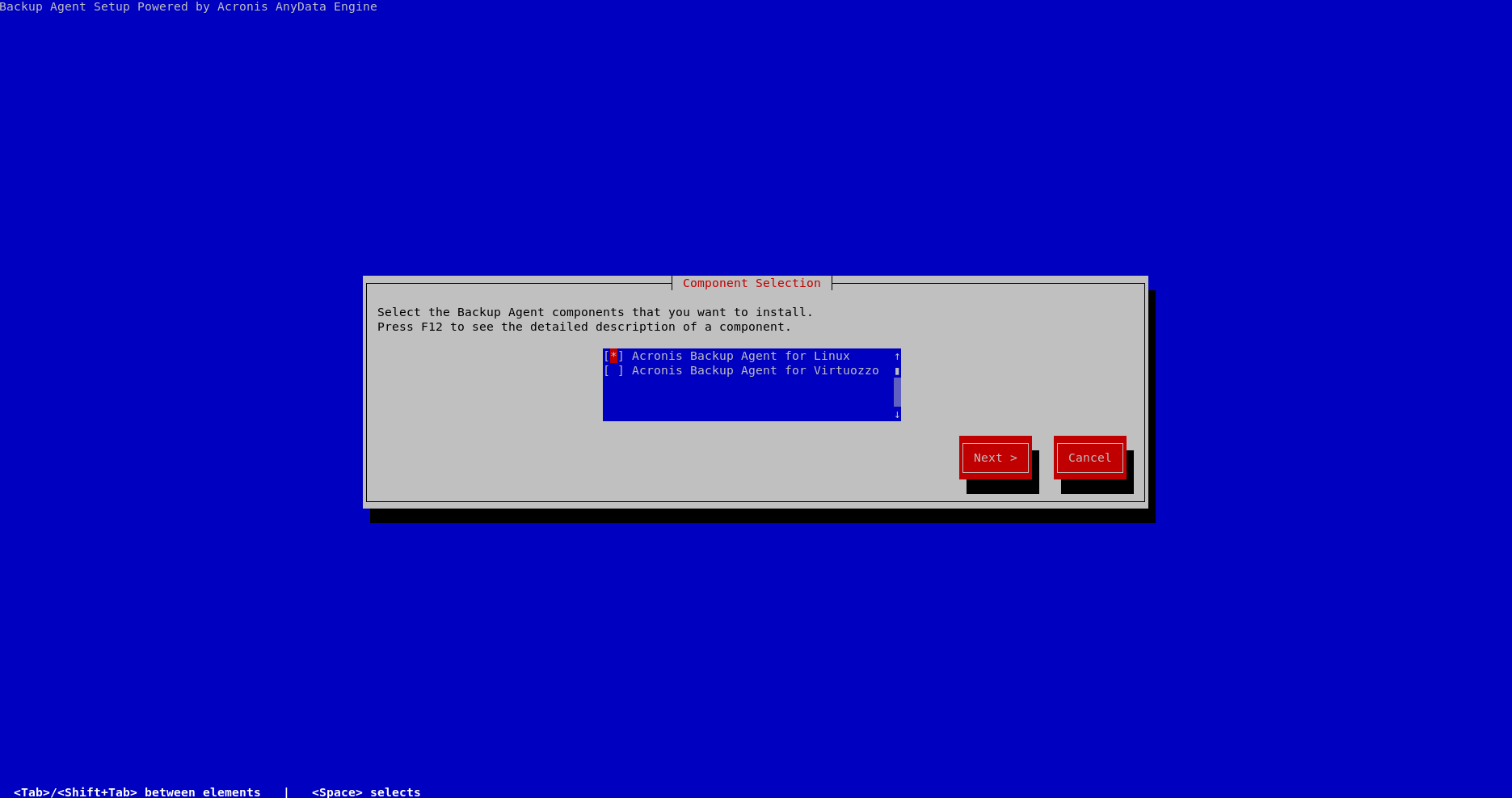
На следующем экране выберите “Show registration info” и нажмите Enter.
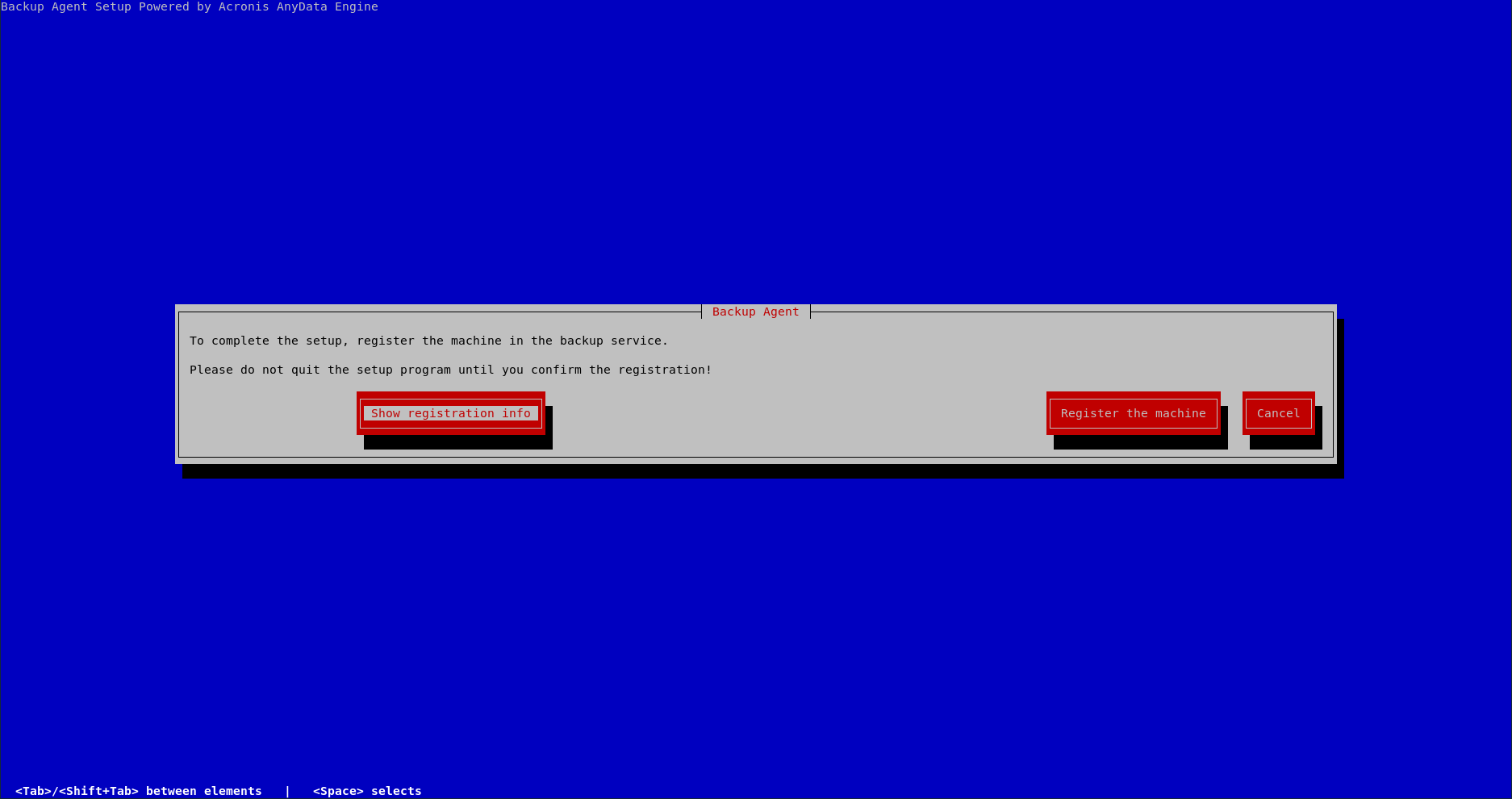
На следующем экране вы увидите URL и регистрационный код.
Перейдите по указанному URL:
👉 https://eu2-cloud.acronis.com/bc/reg
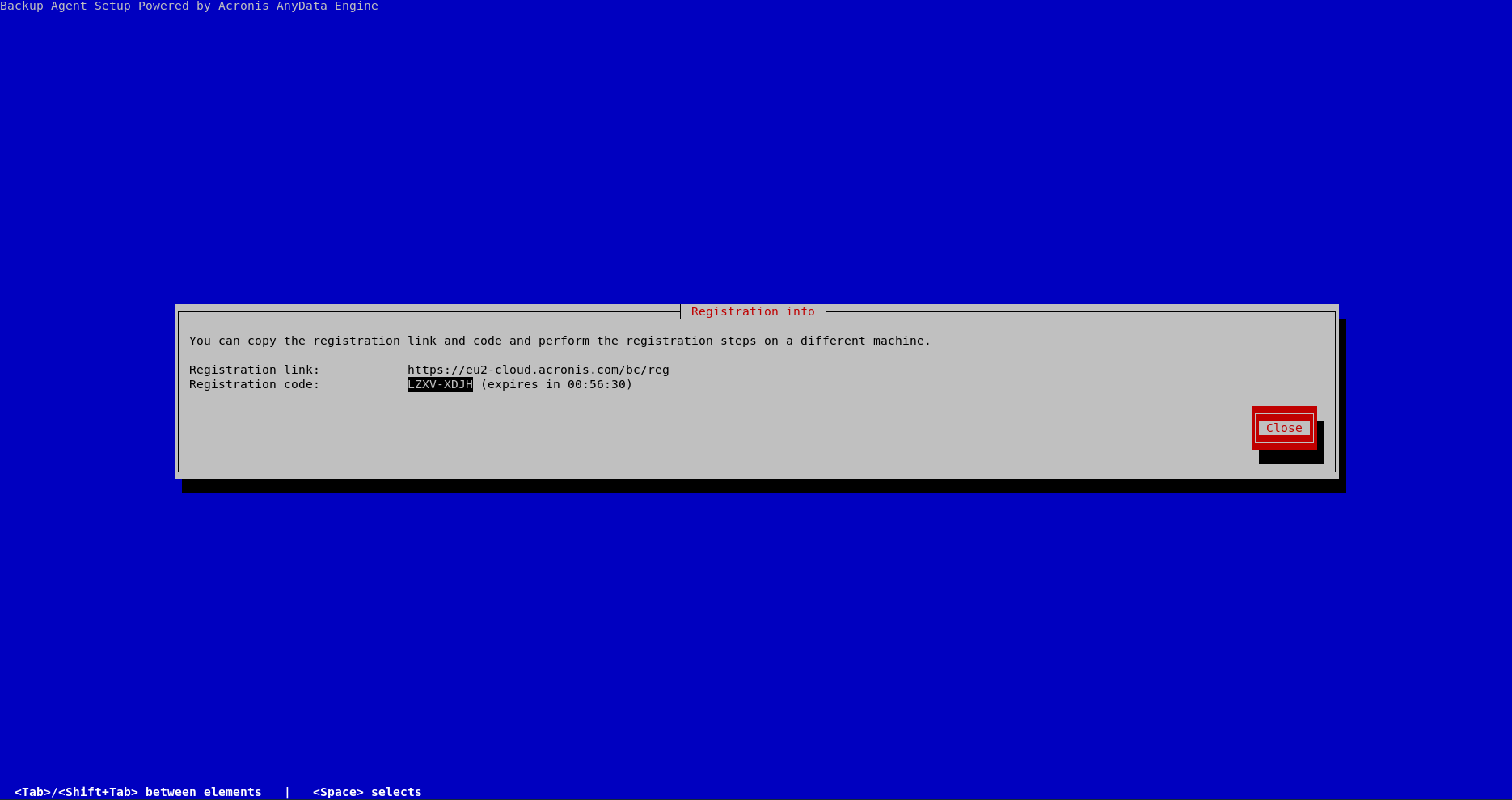
Войдите с вашим именем пользователя и паролем, введите регистрационный код и нажмите “CHECK CODE”, затем "CONFIRM REGISTRATION".
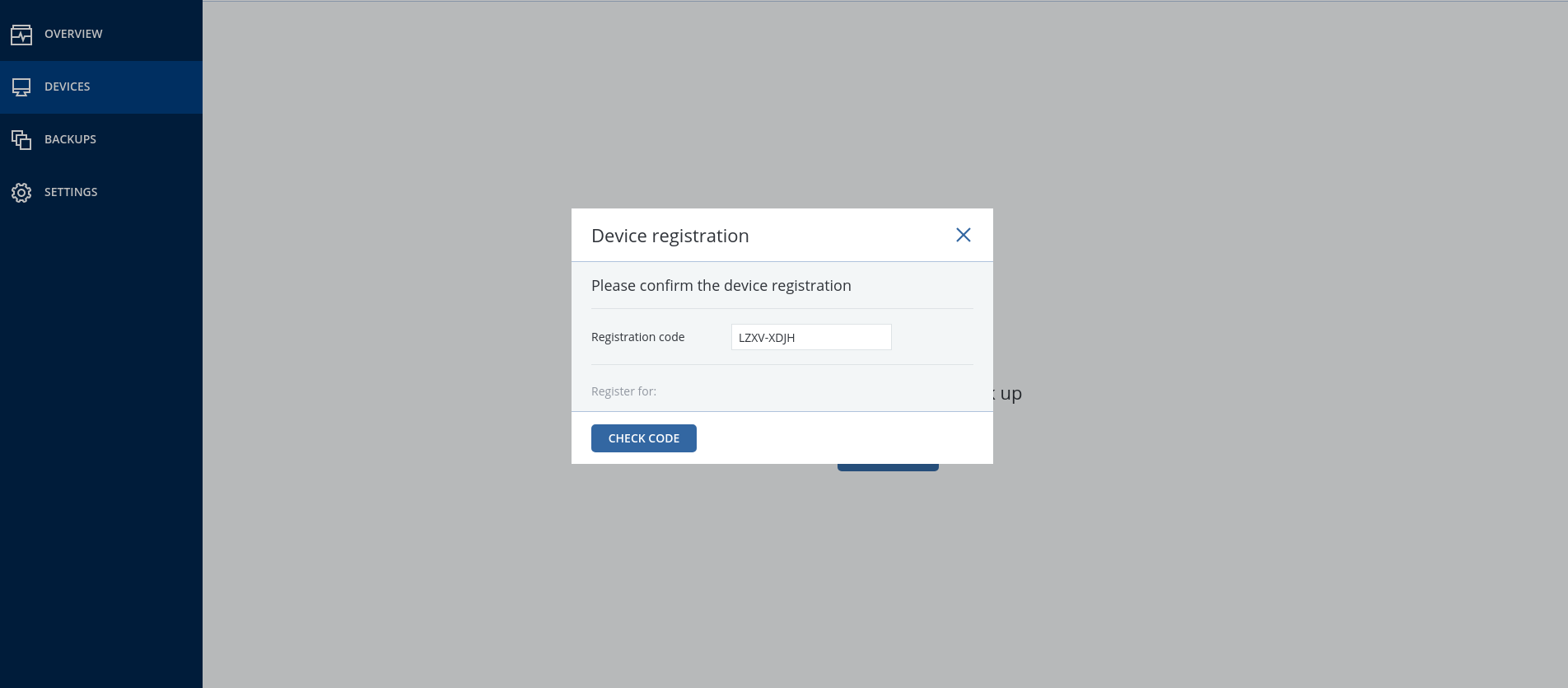
Если все прошло успешно, вы увидите следующий экран:
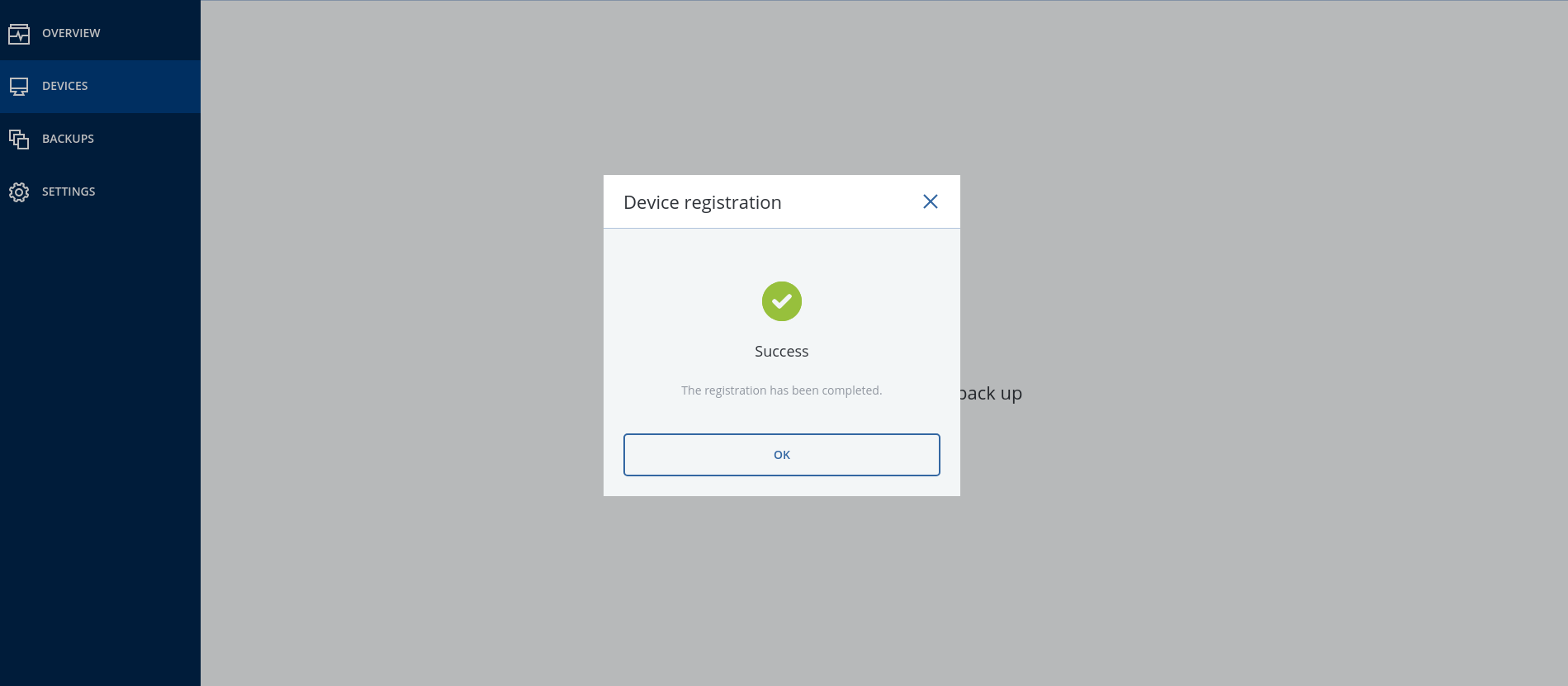
На вашем сервере будет отображено:
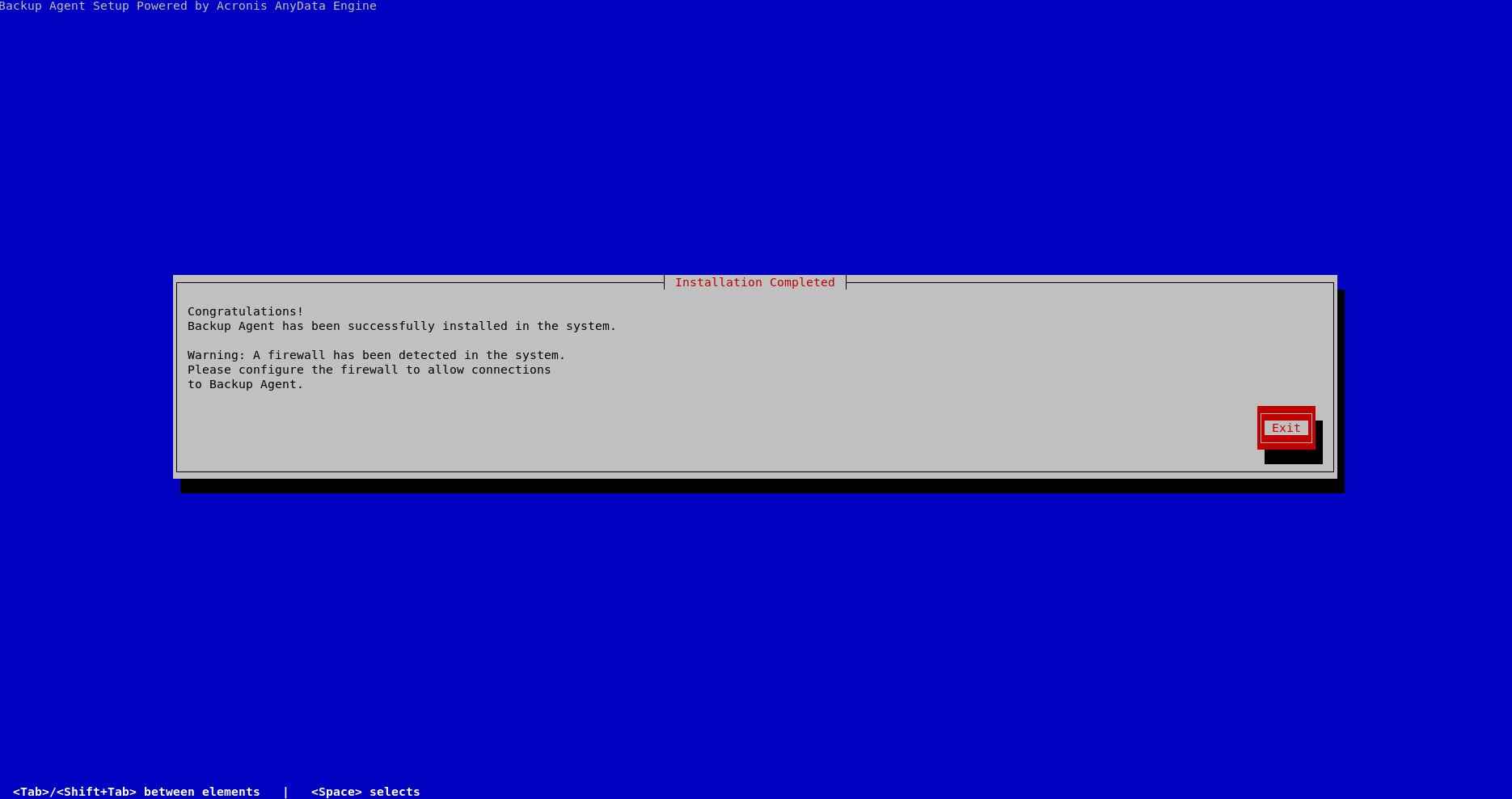
После выполнения этих шагов на вашем сервере будет установлен Backup Agent и он будет добавлен в Backup Management Console.
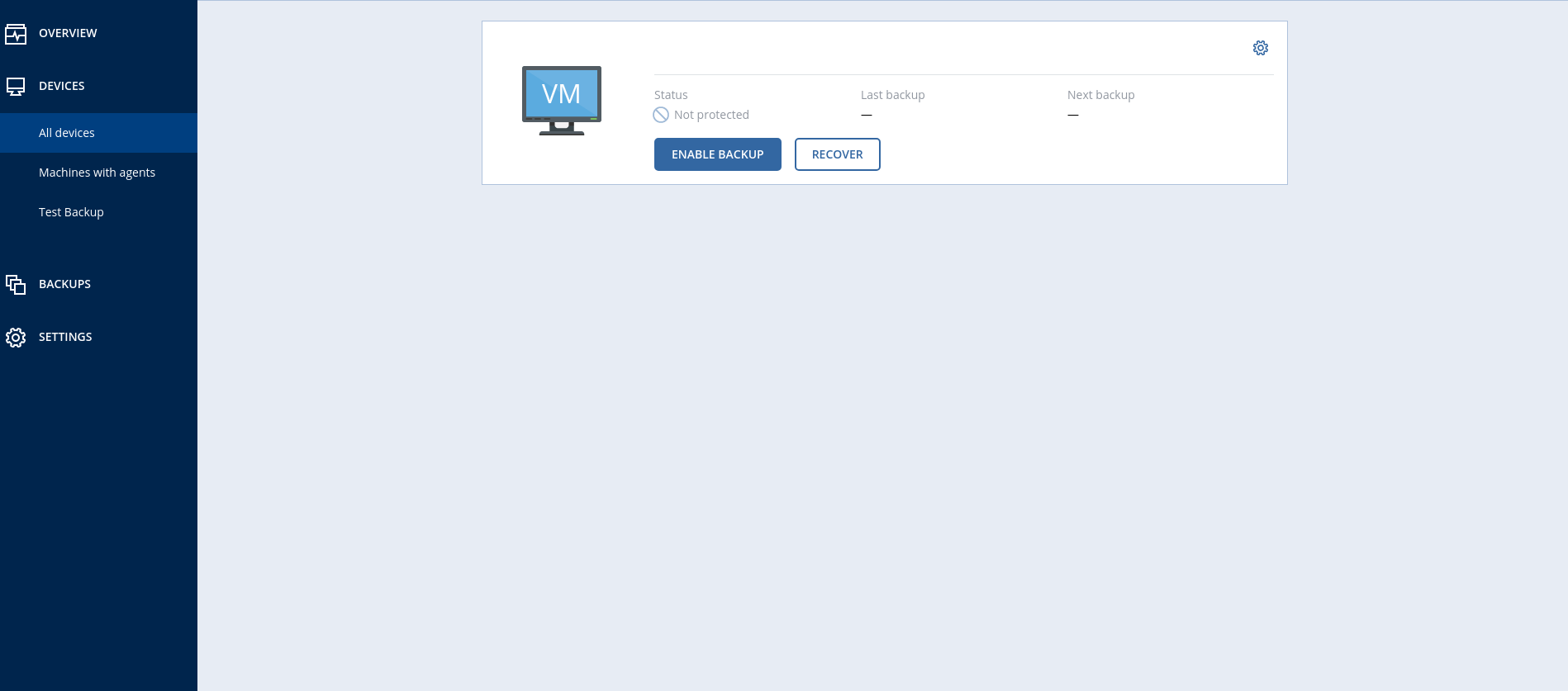
4. Очистка¶
После завершения установки и настройки вы можете удалить установочный файл и временные файлы:
Теперь вы можете приступить к настройке резервного копирования на вашем сервере.
См. следующую статью: Setting backup plan